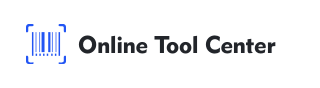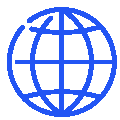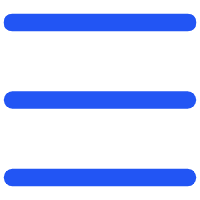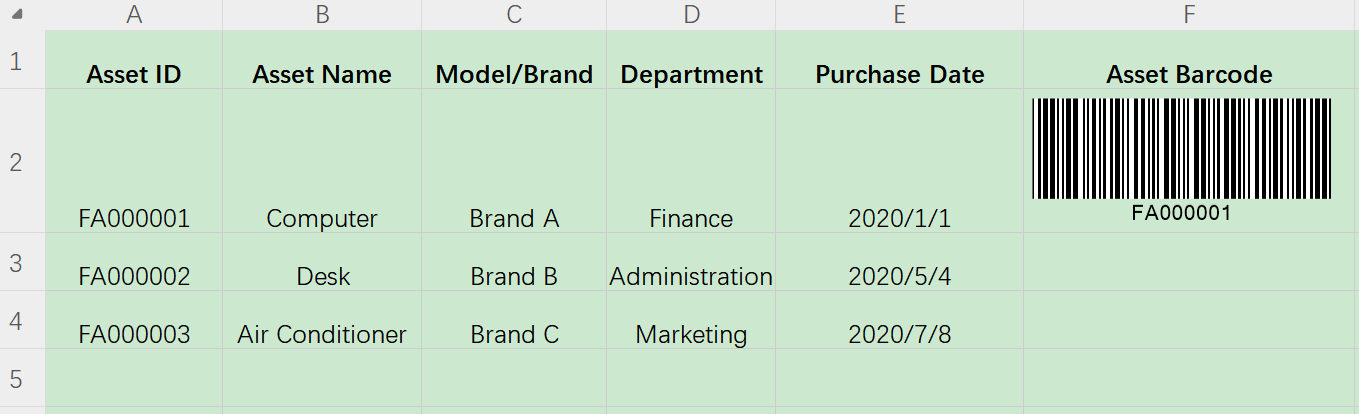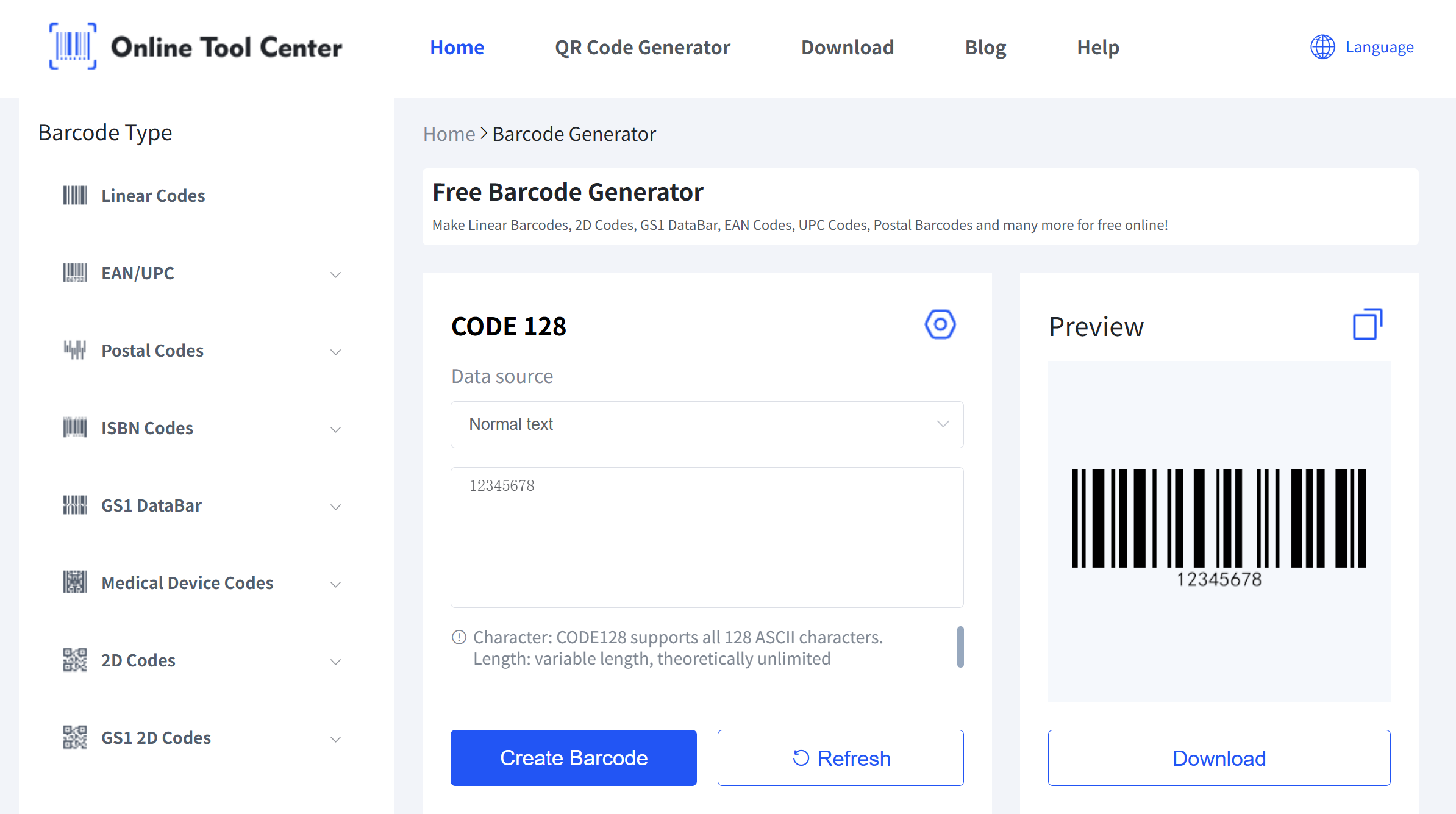Sel viisil saate kergesti ühendada Exceli andmeid ja printida viibakoode massiliselt.
Võrkoodi fonti kasutamine Excelis on lihtne ja odav viis, kuidas luua võrkoodid inventuuri, toote siltide või väikeste projektide jaoks. Kiiremi ja paindlikumate võimaluste saamiseks proovige meie viivakoodi generaatorit, mis töötab kõigi peamiste viivakooditüüpidega.